คอมพิวเตอร์ Windows ไม่บู๊ตหลังจาก System Restore
การคืนค่าระบบ(System Restore)เป็นคุณลักษณะที่ช่วยให้คุณนำWindows 11(Windows Windows 11)หรือ Windows 10 ไปสู่สถานะที่ทุกอย่างทำงานได้ดี แต่อาจเกิดขึ้นได้ว่าเมื่อคุณพยายามกู้คืน คอมพิวเตอร์ไม่สามารถรีบูตได้! ระบบอาจเริ่มต้น Automatic Repairแต่จะทำการบู๊ตกลับไปที่ตัวเลือกRepair พูดง่ายๆ ก็คือSystem Restore ล้มเหลว(System Restore fails)และคุณเหลือWindows 10 ที่ไม่สามารถบู๊ต ได้ โพสต์นี้จะช่วยคุณหาวิธีทำให้Windows 11/10กลับสู่สภาพการทำงาน

สาเหตุที่เป็นไปได้ว่าทำไมWindowsไม่บู๊ตหลังจากกู้คืนระบบ
สาเหตุที่พบบ่อยที่สุดประการหนึ่งที่ทำให้การกู้คืนระบบล้มเหลวคือความขัดแย้งของไดรเวอร์ การคืนค่าระบบมีสองส่วน
- ขั้นแรกจะกู้คืนไฟล์และบันทึกข้อมูลลงในรีจิสทรี
- ประการที่สอง(Second)หลังจากรีบูต เครื่องจะเริ่มกู้คืนไฟล์แค็ตตาล็อกและไดรเวอร์
อย่างไรก็ตามWindowsจะโหลดไดรเวอร์ที่มีอยู่ก่อนแล้วจึงโหลดเวอร์ชันล่าสุด มีไม่ตรงกันและส่งผลให้เกิดการวนซ้ำ นั่นเป็นเหตุผลว่าทำไมมันถึงพยายามซ่อมแซม
Windows 11/10 ไม่สามารถบู๊ตได้หลังจาก การ คืนค่าระบบ(System)
มีเพียงสองวิธีในการแก้ไขปัญหา:
- ปิดการใช้งานลายเซ็นไดรเวอร์
- การคืนค่าระบบ(System Restore)โดยใช้การกู้คืนขั้น(Advanced Recovery)สูง
เตรียมไดรฟ์ USB ที่สามารถบู๊ตได้ของ Windows(Windows Bootable USB)ให้พร้อมใช้งาน
1] ปิดการใช้งานลายเซ็นไดรเวอร์
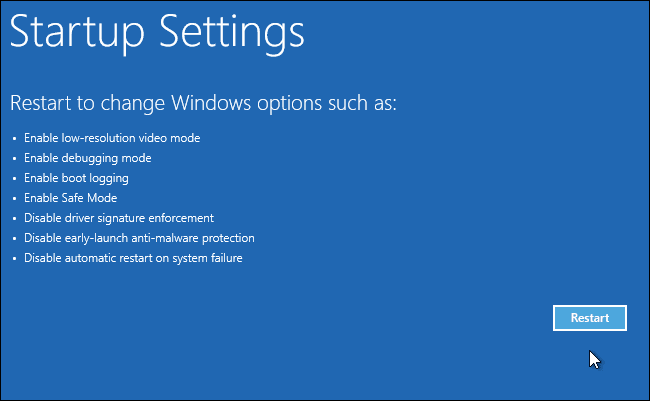
เมื่อคอมพิวเตอร์เริ่มทำงาน และ OS ตรวจพบว่ามีบางอย่างผิดปกติกับไฟล์ มันจะทริกเกอร์การซ่อมแซมการเริ่มต้น(Automatic Startup Repair)อัตโนมัติ หากไม่เป็นเช่นนั้น ให้ลองขัดจังหวะกระบวนการบูตสามครั้งติดต่อกัน เพราะเมื่อคุณทำเช่นนี้โหมด การ ซ่อมแซมอัตโนมัติ จะปรากฏขึ้น(Automatic Repair)
เมื่ออยู่ใน หน้าจอการ กู้คืน(Recovery)ให้ไปที่Troubleshoot > Advanced > ตัวเลือกการกู้คืนเพิ่มเติม > การตั้งค่าการเริ่มต้น(Startup)
ในรายการ ให้เลือกตัวเลือก " ปิดใช้งานการบังคับใช้ลายเซ็นของไดรเวอร์(Disable driver signature enforcement) " วิธีนี้จะทำให้Windowsข้ามการตรวจสอบลายเซ็นไดรเวอร์ใดๆ ได้ ดังนั้นกระบวนการกู้คืนระบบจึงควรกลับมาทำงานต่อและเสร็จสิ้น
2] การคืนค่าระบบ(System Restore)โดยใช้การกู้คืนขั้นสูง(Advanced Recovery)

คำแนะนำนี้ถือว่าคุณเริ่มต้นการคืนค่าระบบในขณะที่Windowsกำลังทำงาน และคุณลงชื่อเข้าใช้ระบบ
หากต้องการลองอีกครั้ง คุณสามารถใช้ วิธีการ กู้คืนขั้นสูง(Advanced Recovery)เช่น บูตโดยใช้สื่อ USB ที่สามารถบู๊ตได้
เมื่ออยู่บนหน้าจอการกู้คืน ให้ไปที่Troubleshoot > Advanced Options > System Restoreระบบ การดำเนินการนี้จะเปิดระบบการกู้คืนที่คุณอาจเคยเห็นในWindowsขอให้คุณเลือก วันที่ System Restoreจากนั้นลองกู้คืนระบบ
อ่าน(Read) : Windows ติดอยู่ในลูปการรีบูตไม่รู้(Windows stuck in an endless reboot loop)จบ
เกิดอะไรขึ้นถ้าไม่มีอะไรทำงาน?
ถ้าไม่มีอะไรเกิดขึ้น คุณจะทำอย่างไรกับมัน? สุจริตไม่มีอะไรมาก เครื่องมือเช่นDISM , SFCและเครื่องมือระบบอื่นๆ จะไม่ทำงาน หากคุณมีไฟล์ในคอมพิวเตอร์ แม้ว่าไฟล์เหล่านั้นจะมีความเสี่ยง ขอแนะนำให้สำรองข้อมูลบน บริการ Cloudเช่นOneDriveไว้เสมอ
อย่างไรก็ตาม หากคุณมีระบบสำรอง-กู้คืนข้อมูลอยู่แล้ว วิธีที่ดีที่สุดคือใช้ระบบนั้น แม้จะเสียไปบ้างแต่ก็จะช่วยประหยัดเวลาและไฟล์อื่นๆ ที่ไม่สามารถเข้าถึงได้อีกต่อไป คุณสามารถใช้ซอฟต์แวร์สำรองข้อมูลของบริษัทอื่นหรือใช้Windows Backup and Restoreเพื่อกู้คืนระบบปฏิบัติการโดยใช้อิมเมจระบบ
หรือคุณสามารถ บูตหรือซ่อมแซม Windows โดยใช้สื่อการติด(Boot or Repair Windows using the Installation Media)ตั้ง
ฉันหวังว่าโพสต์จะช่วยคุณ
โพสต์ที่อาจช่วยคุณได้หากคอมพิวเตอร์ของคุณไม่บู๊ต:(Post that may help you if your computer does not boot:)
- พีซีที่ใช้ Windows ไม่บู๊ตหรือสตาร์ท
- คอมพิวเตอร์ Windows ไม่สามารถบู๊ตเป็น BIOS(Windows computer unable to boot to BIOS)
- Windows ไม่บู๊ตหลังจากบีบอัด System Drive
- (Computer boots to black or blank screen with a blinking cursor)คอมพิวเตอร์บู๊ตเป็นหน้าจอสีดำหรือว่าง เปล่าพร้อมเคอร์เซอร์กะพริบ
Related posts
Error 0x80070013 สำหรับ System Restore, Backup or Windows Update Fix
System Restore error 0x80070002, System Restore error 0x80070002, STATUS_WAIT_2 ON Windows 10
Delete System Image Restore Point จาก System Restore ใน Windows 10
วิธีการแสดง System Restore เมื่อ Windows จะไม่บูตไปที่เดสก์ท็อป
วิธีการกู้คืนไฟล์จาก System Restore Point ใน Windows 10
System Restore ล้มเหลวในขณะที่กู้คืนไดเรกทอรีจาก restore point
System Restore ไม่สามารถแทนที่ไฟล์ได้ Error Code 0x80070780
2 วิธีในการเปิดใช้งาน System Restore ใน Windows 10
วิธีใช้ System Restore บน Windows 10
Fix System Restore error 0x8007025d บน Windows 10
Fix System Restore error 0x81000204 บน Windows 10
การทำงานที่ขาดหายไป System ไม่ใช่ Found error ใน Windows 11/10
เปิดและ Enable System Restore ใน Windows 10
อยู่ที่ไหน System Restore คะแนนเก็บ? วิธีการดู Restore คะแนน?
โปรแกรม & ไฟล์ใดที่ได้รับผลกระทบหลังจาก System Restore
วิธีการ Backup & Restore Boot Configuration Data (BCD) ใน Windows 10
วิธีสร้าง System Restore shortcut ใน Windows 10
Rstrui.exe ไม่ทำงานหรือรับรู้ใน Windows 10
พารามิเตอร์ไม่ถูกต้อง Error 0x80070057 บน Windows 10
System Restore ไม่ทำงานล้มเหลวไม่สำเร็จ
